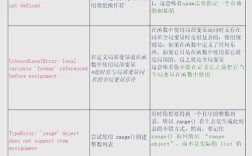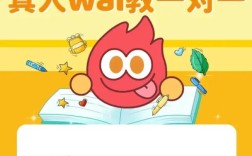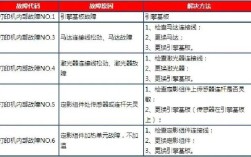在IPython使用过程中,用户可能会遇到各种报错问题,以下是关于IPython报错的详细分析:
常见错误及其解决方法
1、ModuleNotFoundError: No module named 'IPython'
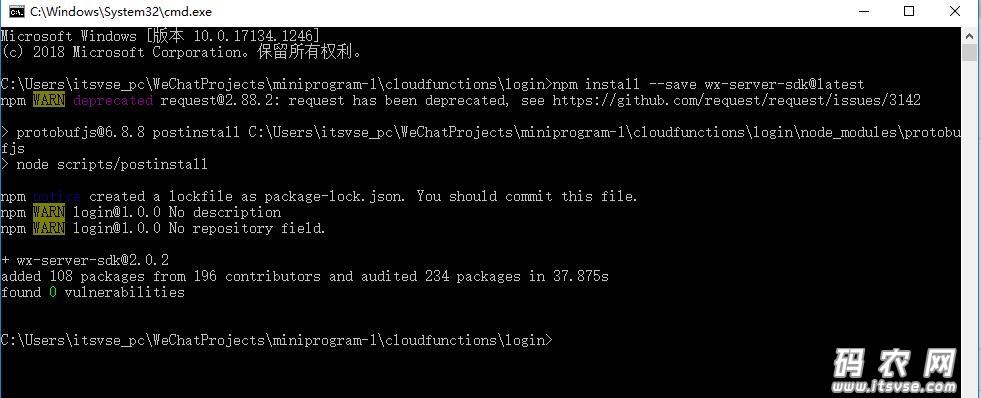
原因:该错误通常表示Python环境中没有安装IPython模块。
解决方法:可以通过Python的包管理工具pip来安装IPython,具体命令如下:
```shell
pip install ipython
```
如果在系统中同时安装了Python 2和Python 3,可能需要使用以下命令:
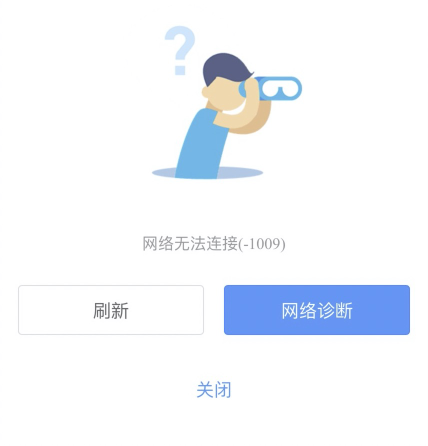
```shell
pip3 install ipython
```
2、OSError: [Errno 2] No such file or directory
原因:这个错误通常是由于缺少相关依赖或者环境配置不正确导致的。
解决方法:确保操作系统和Python环境是正确配置的,并且已经安装了pip工具,可以通过以下命令检查pip是否已正确安装:
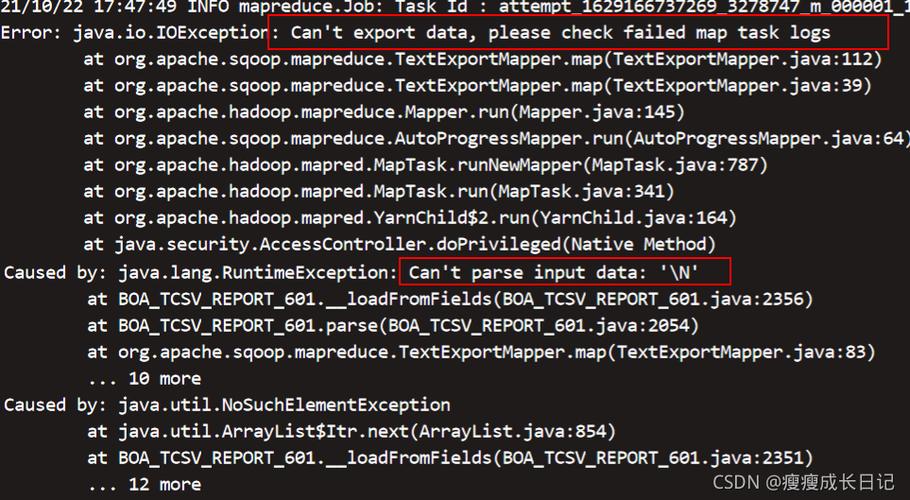
```shell
pip version
```
如果使用的是Linux或Mac系统,可以尝试更新pip:
```shell
pip install upgrade pip
```
然后再次尝试安装ipython:
```shell
pip install ipython
```
3、SyntaxError: invalid syntax
原因:这种错误通常是因为用户在错误的环境中输入了命令,在已经进入Python解释器的情况下输入了pip install ipython。
解决方法:确保在正确的环境中运行pip命令,而不是在Python解释器中,退出Python解释器,然后在终端或命令提示符中运行pip命令。
4、ImportError: No module named 'IPython'
原因:该错误表明在当前Python环境中没有找到IPython模块。
解决方法:确保已经在当前Python环境中安装了IPython,如果使用了虚拟环境,请确保已经激活该环境,并在该环境中安装IPython,可以使用以下命令安装:
```shell
pip install ipython
```
5、IndentationError: expected an indented block
原因:这种错误通常是由于代码缩进不正确引起的。
解决方法:检查出错的代码行及其前面的代码块,确保代码块使用了正确的缩进(通常是四个空格或一个制表符)。
6、AttributeError: module 'IPython' has no attribute 'xxx'
原因:这种错误通常是由于试图访问IPython模块中不存在的属性或方法。
解决方法:检查代码中对IPython模块的引用,确保引用的属性或方法存在,查阅IPython文档以确认正确的使用方法。
7、PermissionError: [WinError 5] Access is denied
原因:这种错误通常是因为在没有管理员权限的情况下尝试安装软件包。
解决方法:以管理员身份运行命令提示符或终端,然后再次尝试安装IPython,在Windows上,可以右键点击命令提示符图标,然后选择“以管理员身份运行”。
| 错误类型 | 可能原因 | 解决方法 |
| ModuleNotFoundError | Python环境中未安装IPython模块 | 使用pip安装IPython:pip install ipython |
| OSError (No such file) | 缺少相关依赖或环境配置不正确 | 确保pip已安装并更新:pip install upgrade pip |
| SyntaxError (invalid syntax) | 在Python解释器中输入了pip命令 | 在终端或命令提示符中运行pip命令,不要在Python解释器中运行 |
| ImportError | 当前Python环境中未找到IPython模块 | 在当前Python环境中安装IPython:pip install ipython |
| IndentationError | 代码缩进不正确 | 检查代码缩进,确保使用四个空格或一个制表符 |
| AttributeError | 引用了IPython模块中不存在的属性或方法 | 查阅IPython文档,确保引用的属性或方法存在 |
| PermissionError (Access denied) | 在没有管理员权限的情况下尝试安装软件包 | 以管理员身份运行命令提示符或终端,然后再次尝试安装 |
FAQs
1、如何检查IPython是否已经安装成功?
答:可以在命令行中输入ipython version来查看IPython的版本信息,如果显示版本号,则表示IPython已经成功安装。
2、如何在Jupyter Notebook中使用IPython的所有功能?
答:在Jupyter Notebook中,默认情况下就是使用IPython作为内核,要使用IPython的所有功能,只需正常编写和运行代码即可,如果需要使用特定的魔法命令(如%matplotlib inline),可以直接在代码单元格中输入这些命令并运行。
通过以上分析和解决方案,用户可以更好地理解和处理在使用IPython时遇到的各种报错问题,希望这篇文章能帮助您解决IPython使用中的困惑。